جميع الطلبات
هذه الصفحة توفر نظرة شاملة وسجلاً تاريخياً لجميع الطلبات الأونلاين. يمكنك استخدامها لمراجعة الطلبات السابقة، وتحليل المبيعات، والبحث عن طلبات معينة باستخدام أدوات الفلترة المتاحة.
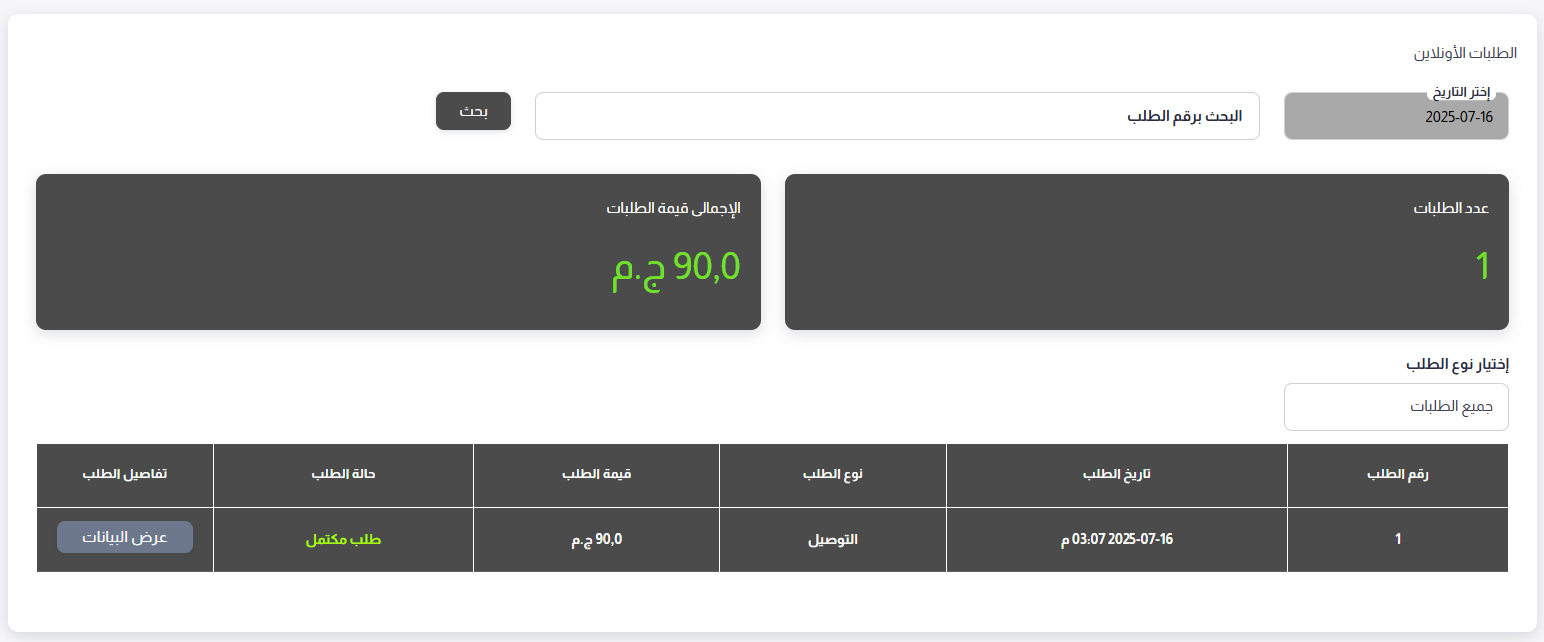
أدوات الفلترة والبحث
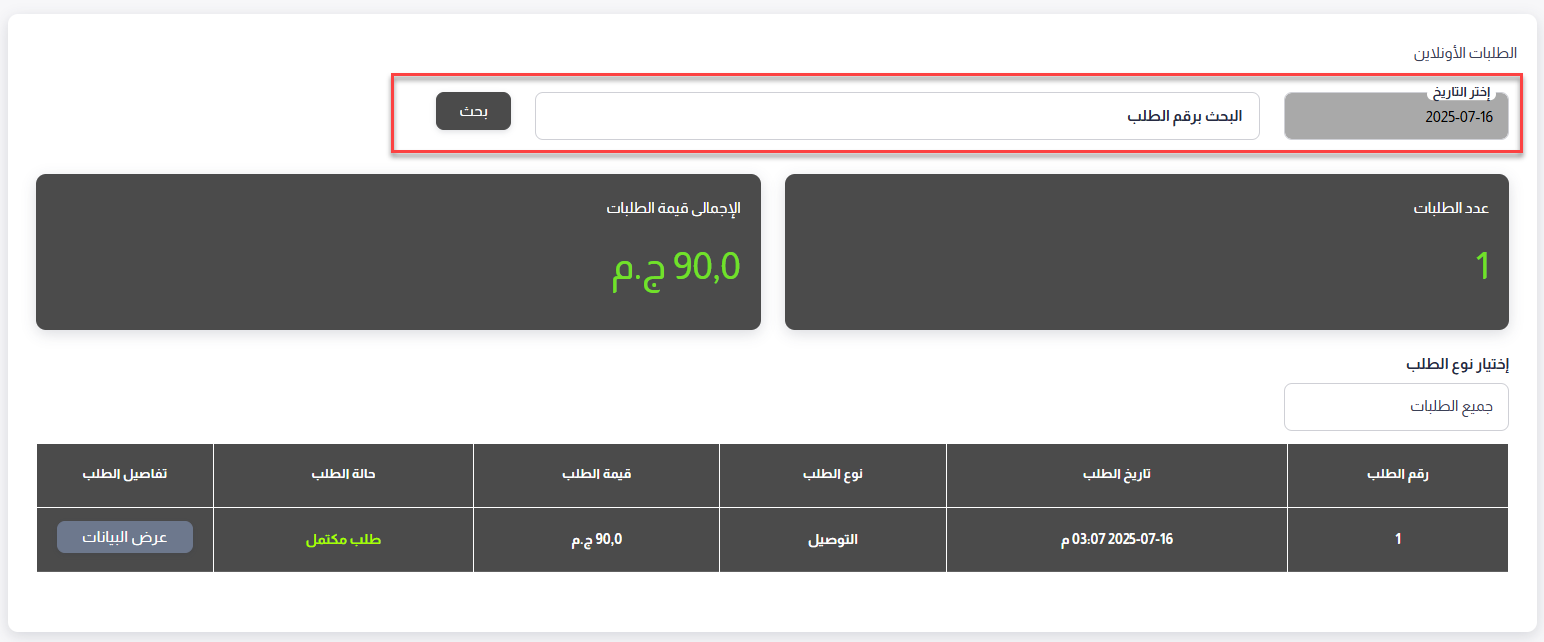
في الجزء العلوي من الصفحة، توجد أدوات قوية لتضييق نطاق البحث والعثور على المعلومات التي تحتاجها بسرعة.
- اختر التاريخ: استخدم هذا الحقل لتحديد تاريخ معين وعرض جميع الطلبات التي تمت في ذلك اليوم.
- البحث برقم الطلب: إذا كنت تعرف رقم طلب معين، يمكنك إدخاله هنا للوصول إليه مباشرة.
- زر "بحث": بعد تحديد التاريخ أو إدخال رقم الطلب، اضغط على هذا الزر لتطبيق الفلاتر وتحديث النتائج في الصفحة.
بطاقات الملخص
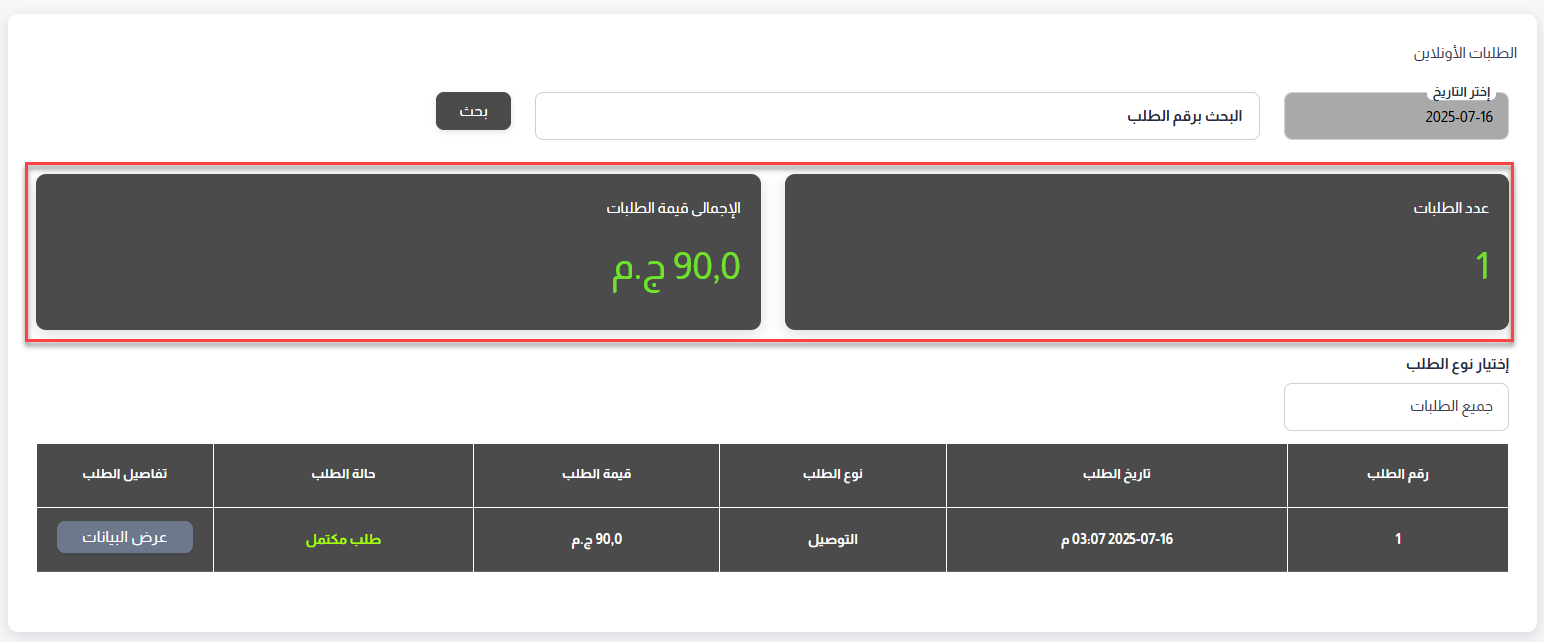
تعرض هذه البطاقات إحصائيات سريعة للطلبات التي تطابق معايير البحث والفلترة الحالية.
- عدد الطلبات: يوضح العدد الإجمالي للطلبات في النتائج المعروضة.
- الإجمالي قيمة الطلبات: يوضح المجموع الكلي للقيمة المالية لهذه الطلبات.
فلتر نوع الطلب

يقع هذا الفلتر أسفل بطاقات الملخص ويسمح لك بتصنيف النتائج بشكل أدق.
- اختيار نوع الطلب: استخدم هذا الفلتر لعرض فئة معينة من الطلبات فقط (مثال: عرض طلبات
المعلقةفقط، أو طلباتالمكتملةفقط، أو الطلباتالمرفوضةفقط أوجميع الطلبات).
جدول الطلبات
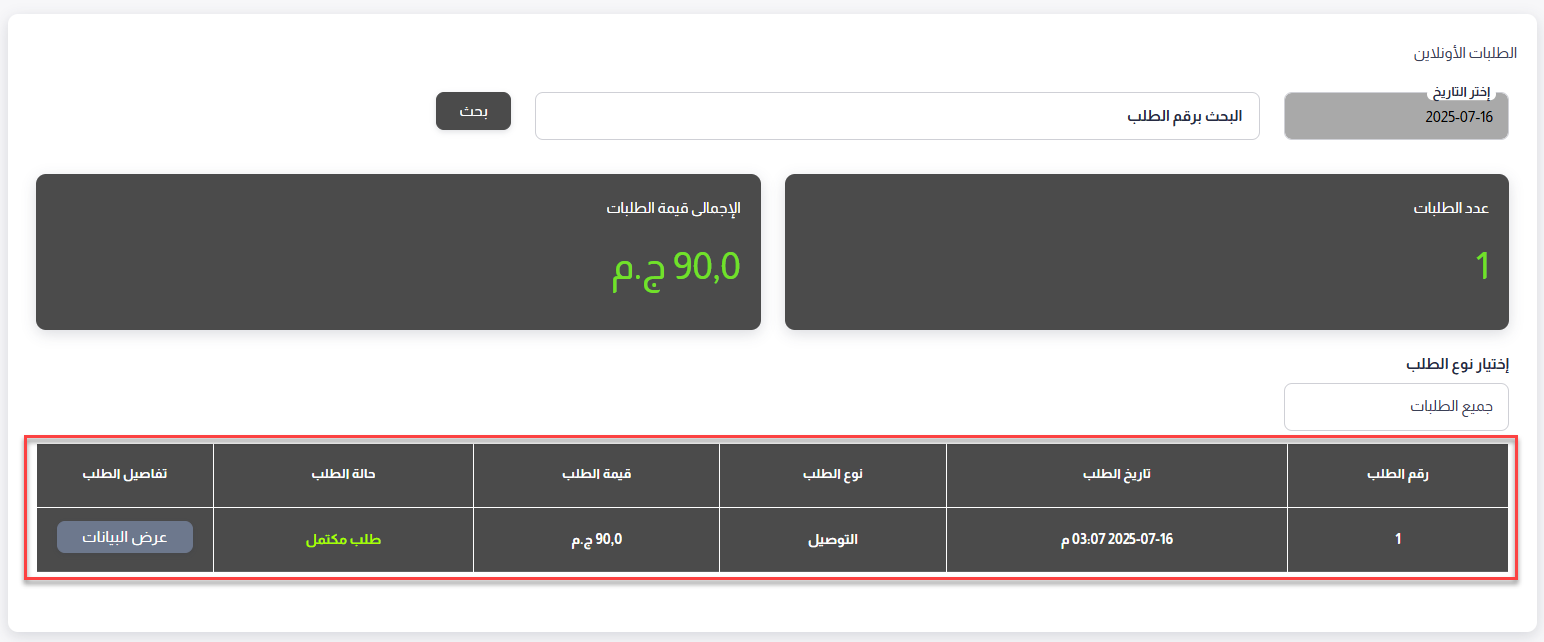
يعرض هذا الجدول قائمة مفصلة بالطلبات الناتجة عن عملية البحث والفلترة.
شرح أعمدة الجدول
- رقم الطلب: المعرّف الفريد للطلب.
- تاريخ الطلب: التاريخ والوقت الكامل الذي تم فيه إنشاء الطلب.
- نوع الطلب: يوضح ما إذا كان الطلب "توصيل" أو "استلام".
- قيمة الطلب: القيمة المالية الإجمالية للطلب.
- حالة الطلب: الوضع النهائي للطلب، مثل "طلب مكتمل" أو "طلب مرفوض".
- تفاصيل الطلب: يحتوي هذا العمود على زر "عرض البيانات". عند الضغط عليه، تفتح نافذة جديدة تعرض جميع تفاصيل الطلب، بما في ذلك بيانات العميل، قائمة الأصناف المطلوبة، وتفاصيل الفاتورة.
عرض تفاصيل الطلب
تظهر هذه الصفحة عند الضغط على زر تفاصيل الطلب
ترويسة الصفحة والإجراءات
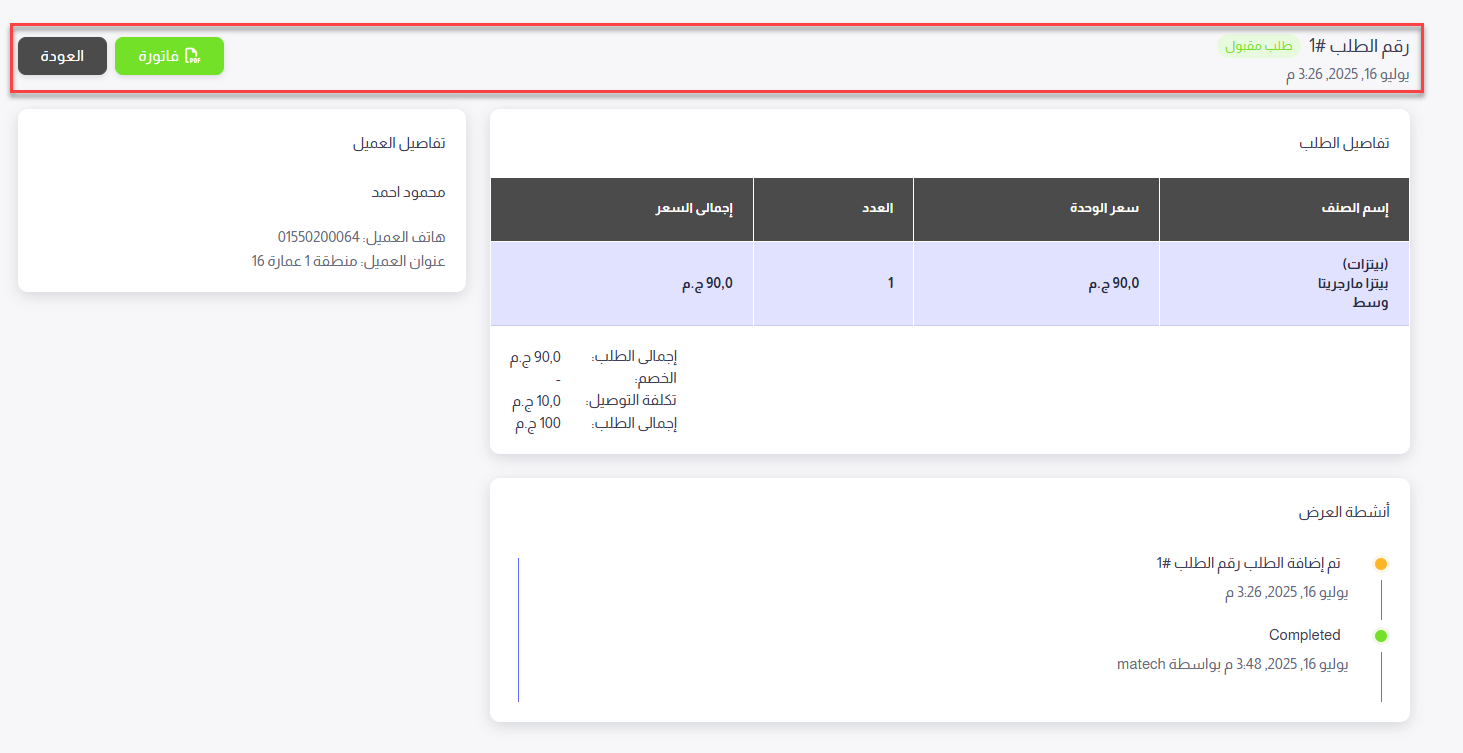
يعرض الجزء العلوي من الصفحة ملخصًا سريعًا للطلب وأزرار التحكم الرئيسية.
- معلومات الطلب: يعرض
رقم الطلب، حالته النهائية (مثال:طلب مقبول)، وتاريخ ووقت إنشائه. - زر "العودة": عند الضغط عليه، يتم إغلاق عرض التفاصيل والرجوع إلى قائمة التقارير أو قائمة الطلبات السابقة.
- زر "فاتورة": يقوم بفتح نسخة قابلة للطباعة من فاتورة الطلب، والتي يمكن استخدامها للأغراض المحاسبية أو لإعطائها للعميل.
تفاصيل الطلب والعميل
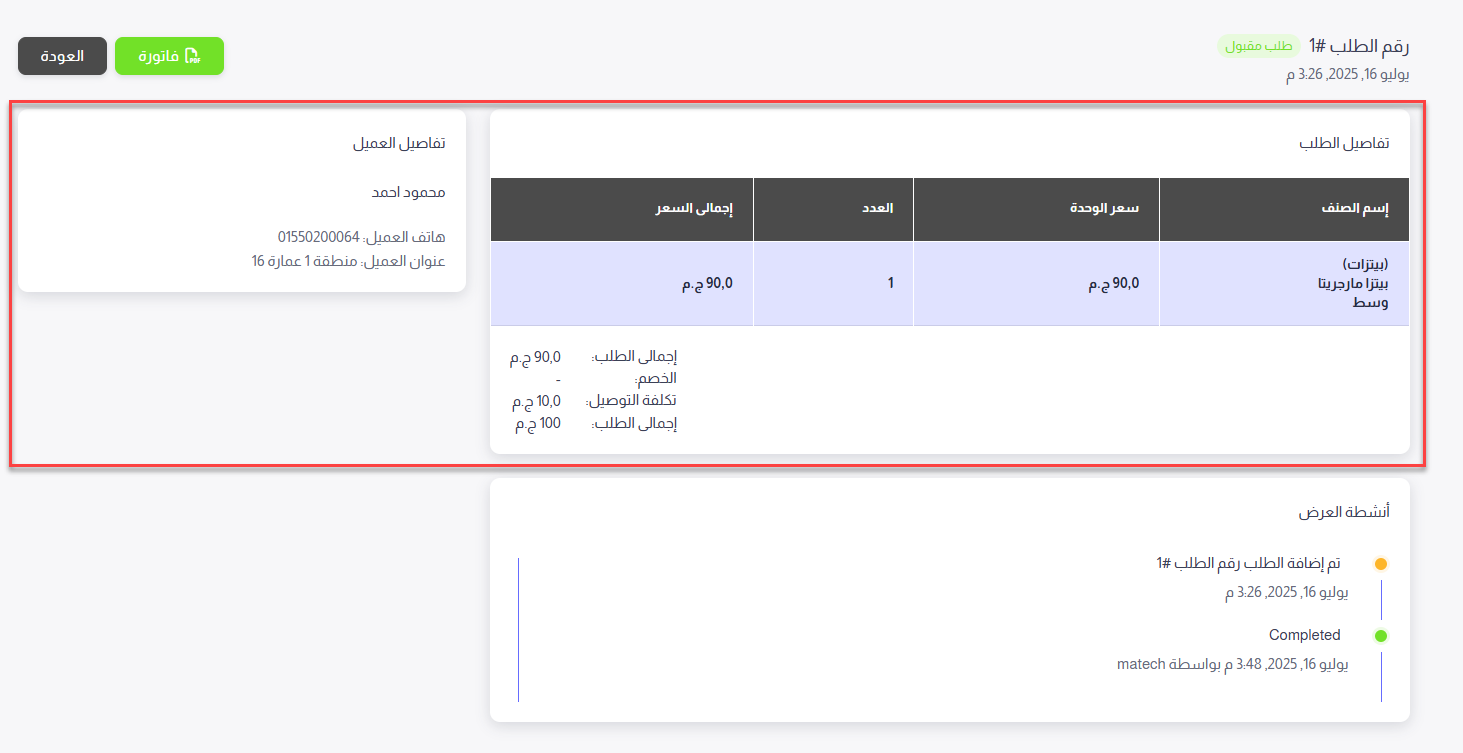
تنقسم منطقة المحتوى الرئيسية إلى قسمين لعرض كافة البيانات بوضوح.
تفاصيل العميل (القسم الأيسر)
يعرض هذا الجزء بيانات العميل الذي قام بالطلب، وتشمل:
- اسم العميل
- رقم الهاتف
- عنوان التوصيل
تفاصيل الطلب (القسم الأيمن)
يعرض هذا الجزء تفاصيل محتويات الطلب والملخص المالي:
- جدول الأصناف: قائمة بالمنتجات المطلوبة، موضحًا لكل منتج:
إسم الصنفسعر الوحدةالعددإجمالي السعر(الكمية × سعر الوحدة)
- الملخص المالي: يقدم تفصيلاً للتكلفة النهائية، شاملاً:
إجمالي الطلب(مجموع قيمة المنتجات)الخصمالمطبقتكلفة التوصيلإجمالي الطلب(المبلغ النهائي المطلوب)
أنشطة الطلب (الجدول الزمني)
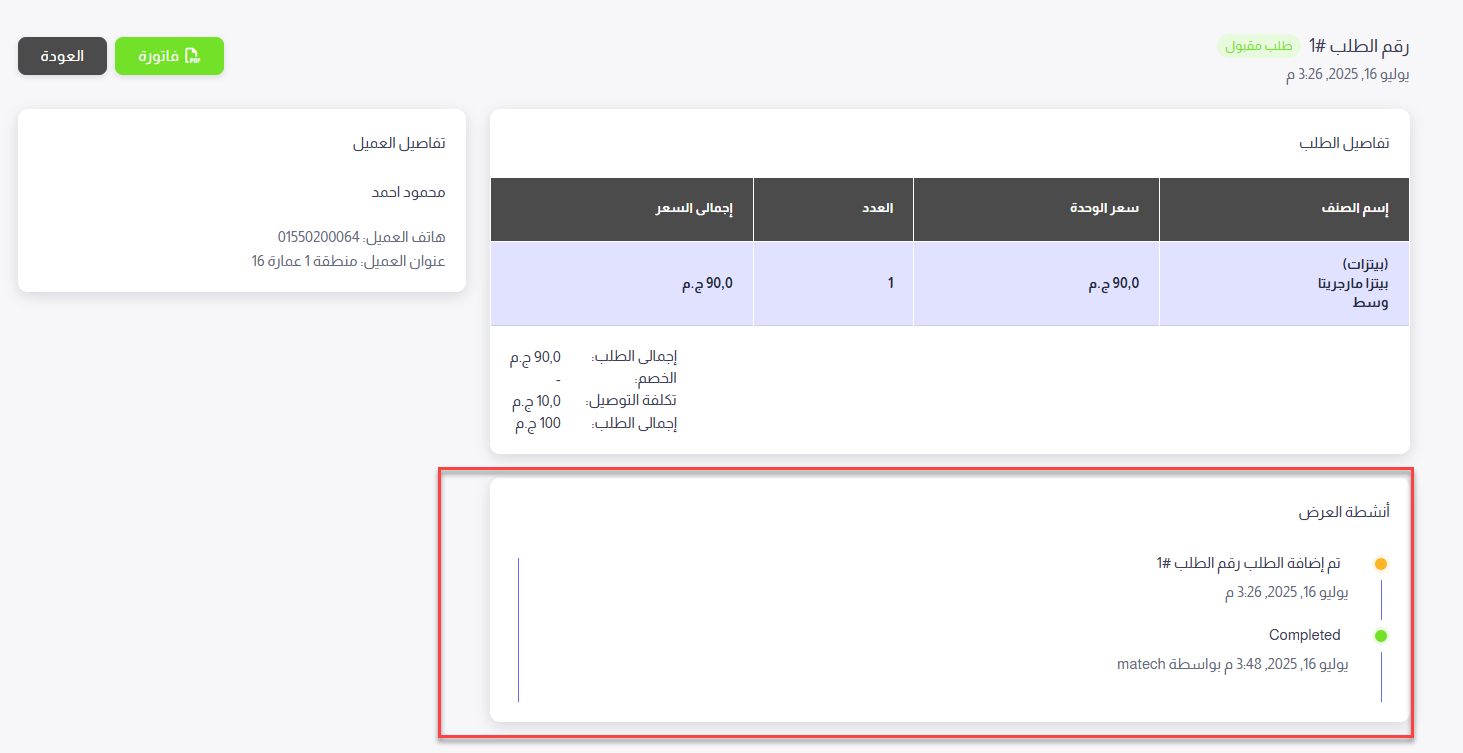
يسجل هذا القسم تاريخًا زمنيًا لجميع الأحداث والإجراءات التي مرت بالطلب منذ لحظة إنشائه وحتى إغلاقه.
- لكل حدث، يتم عرض نوع الإجراء (مثل "تم إضافة الطلب" أو "Completed")، والتوقيت الدقيق الذي تم فيه، والمستخدم أو النظام الذي قام بالإجراء (مثال: "بواسطة matech").
- يساعد هذا الجدول الزمني في تتبع دورة حياة الطلب ومعرفة من قام بكل خطوة.